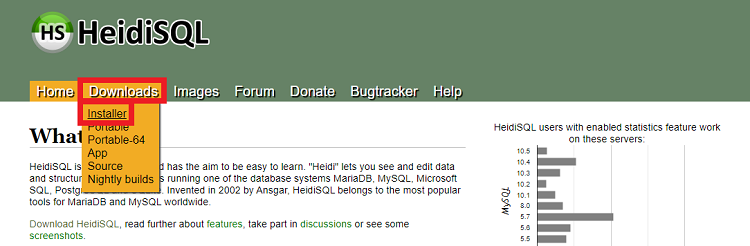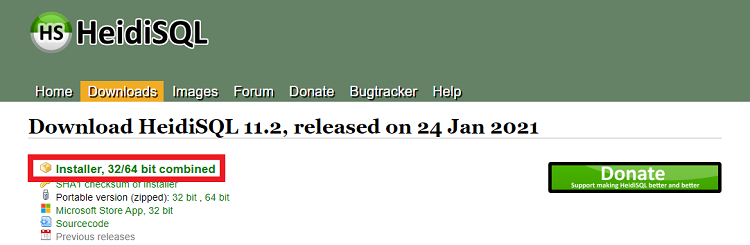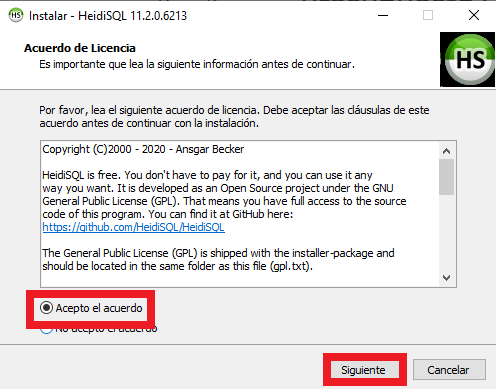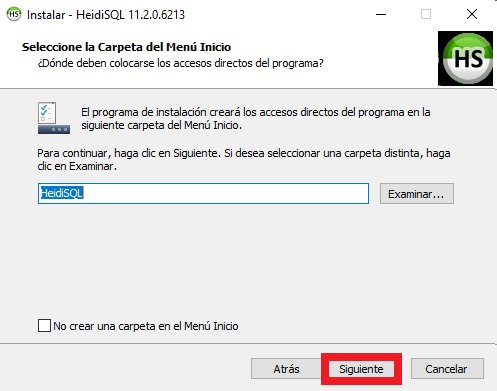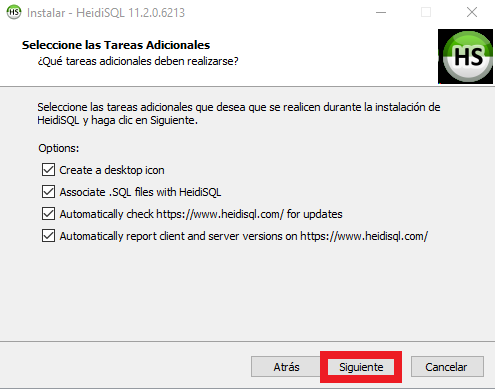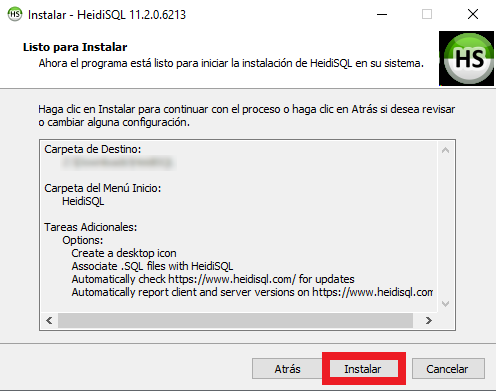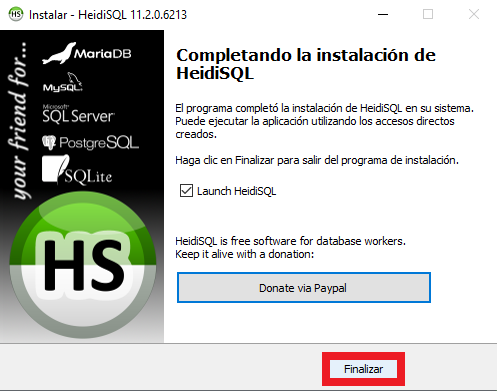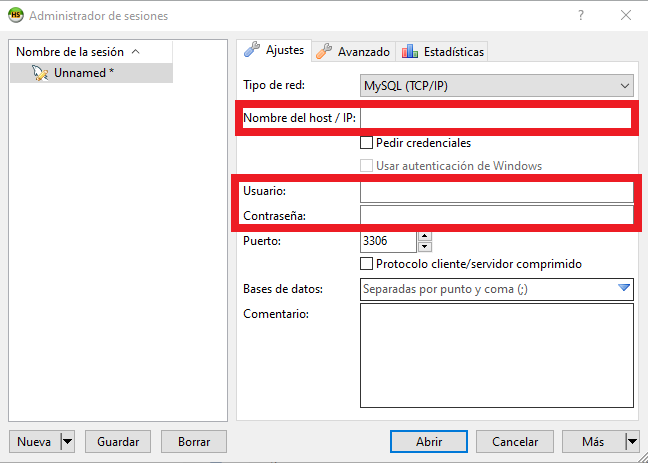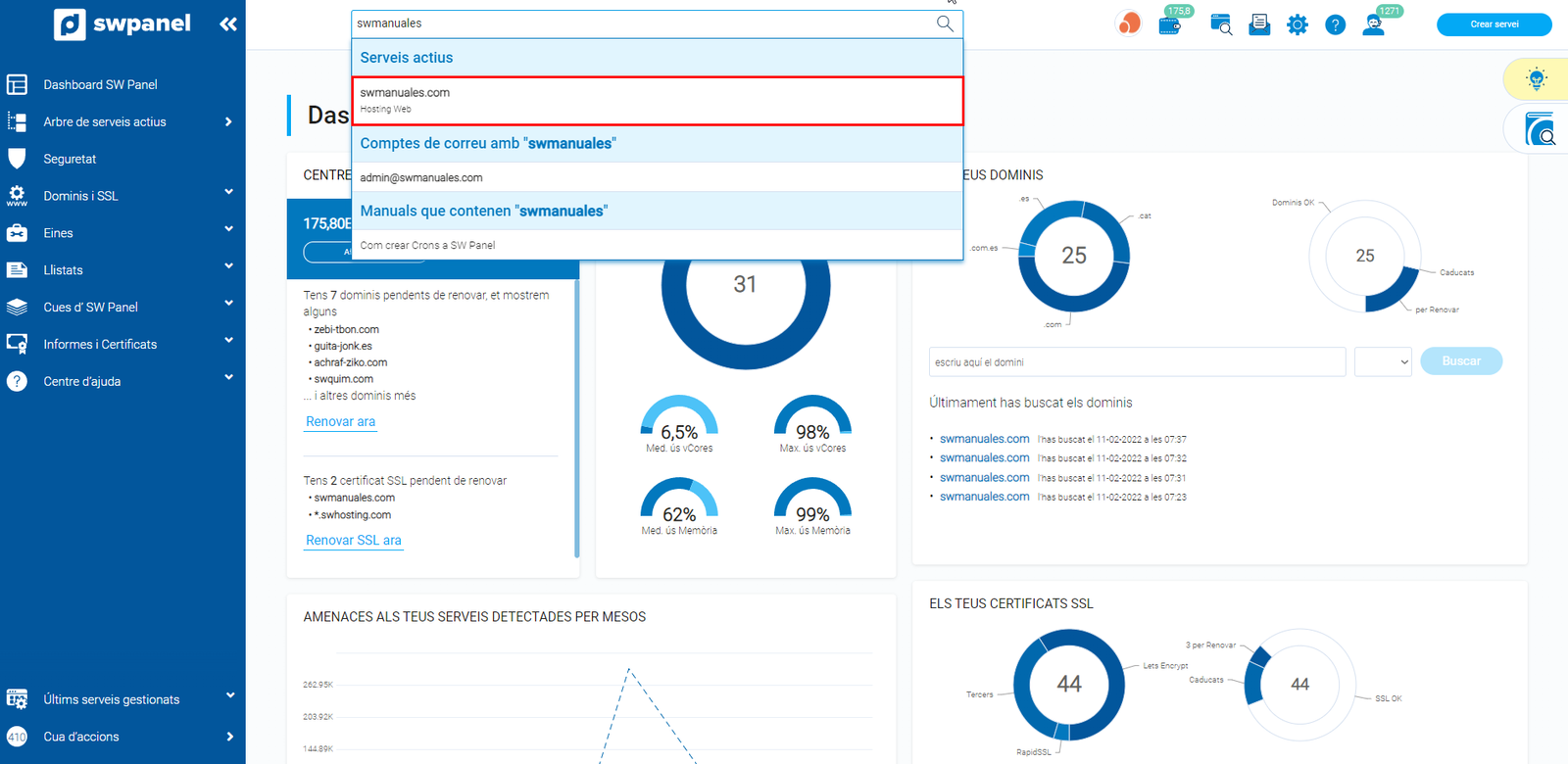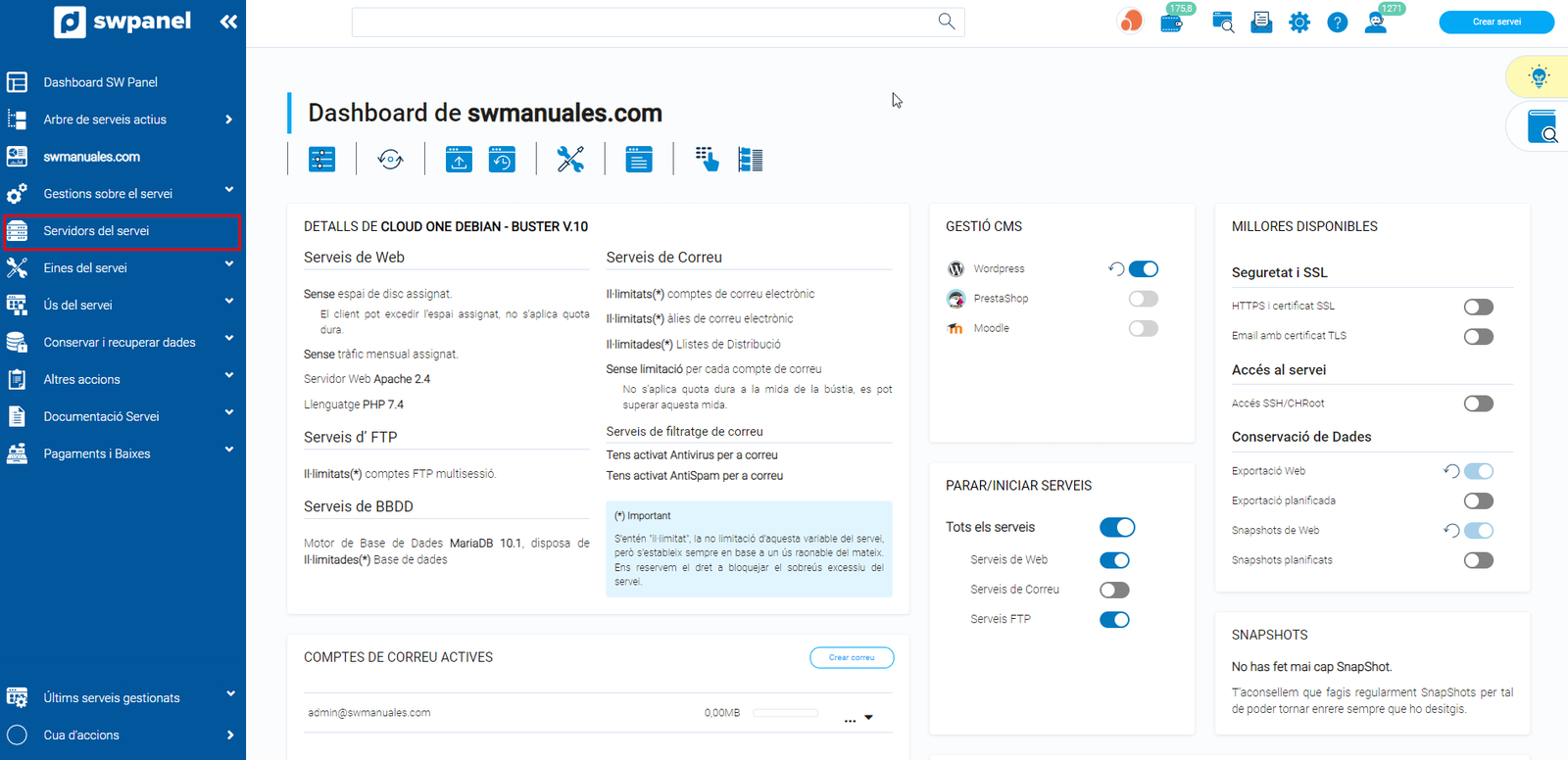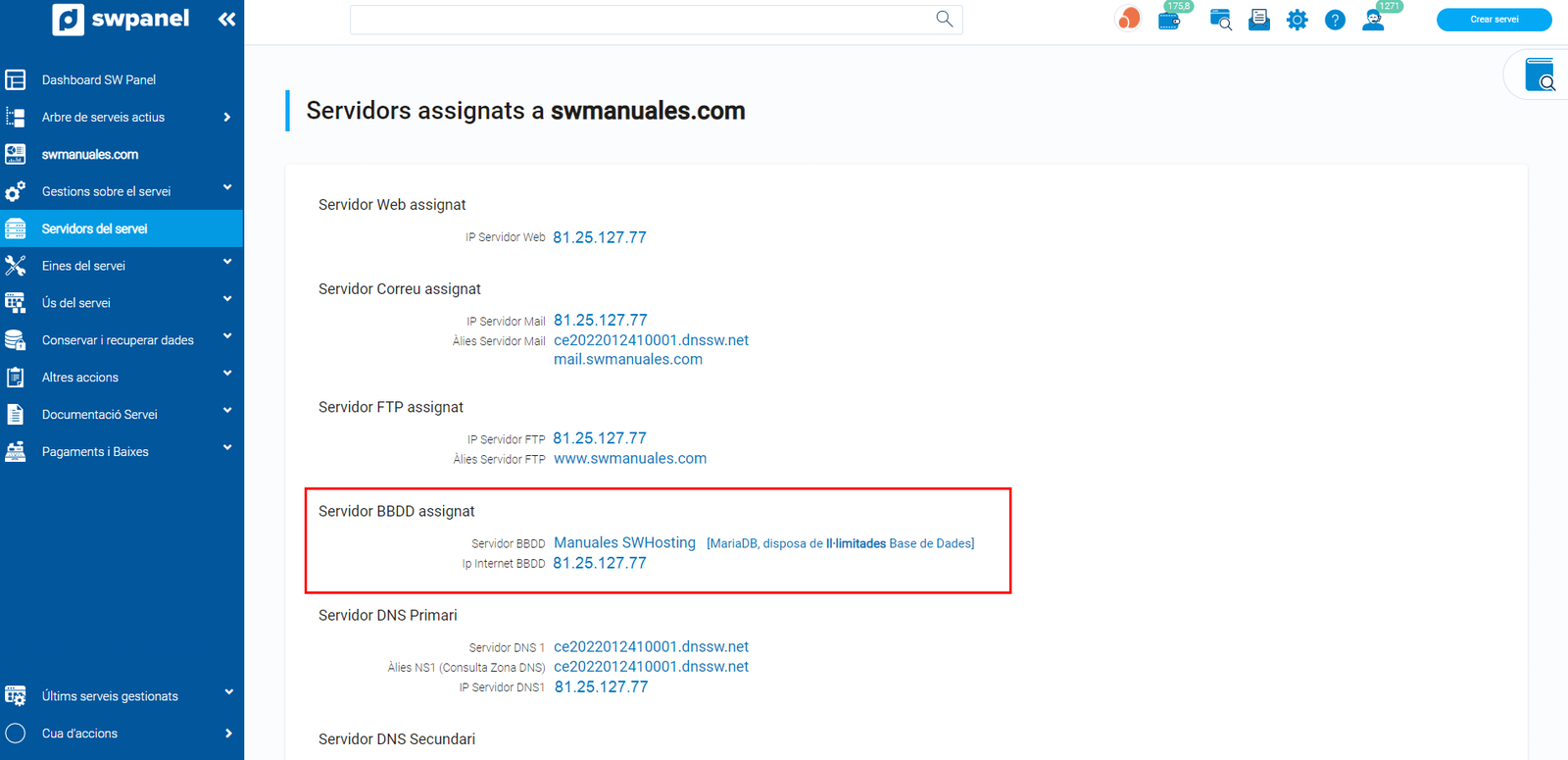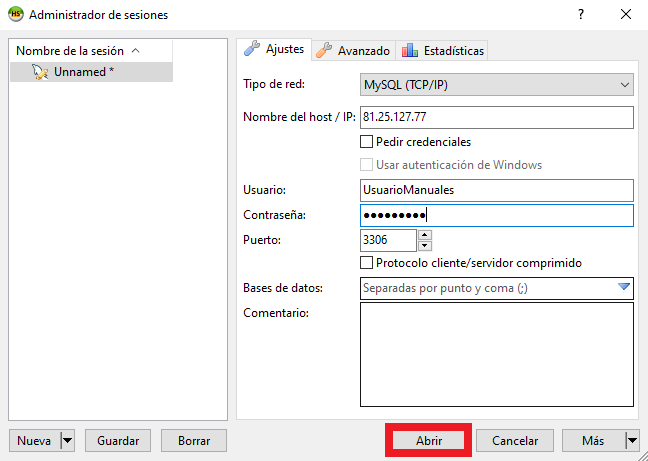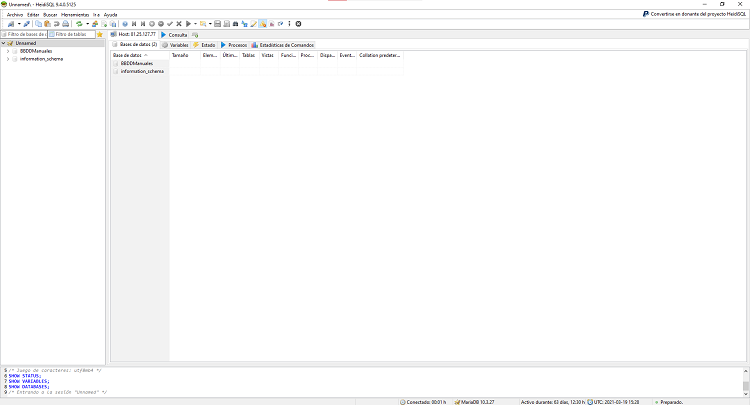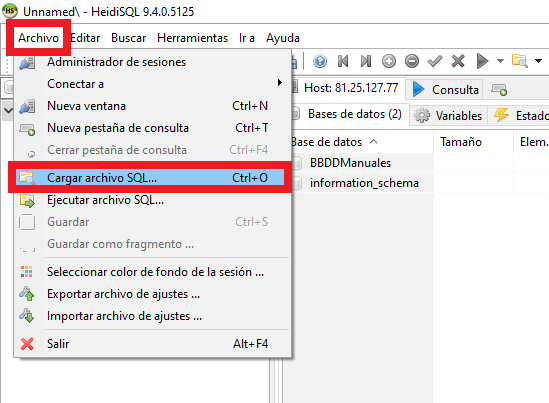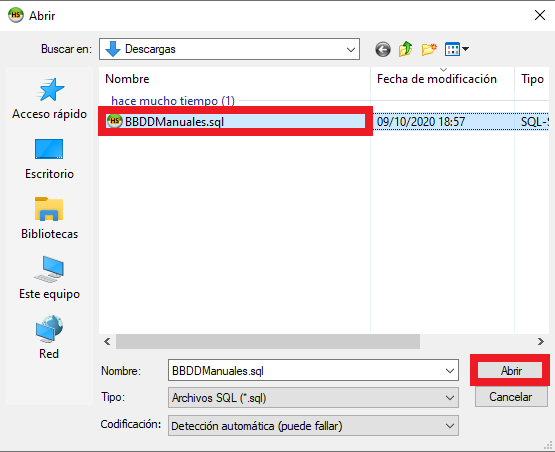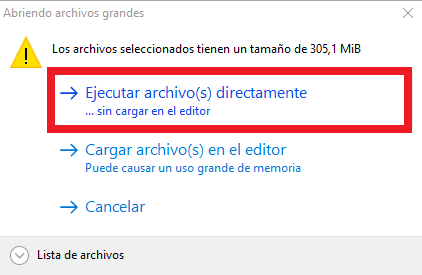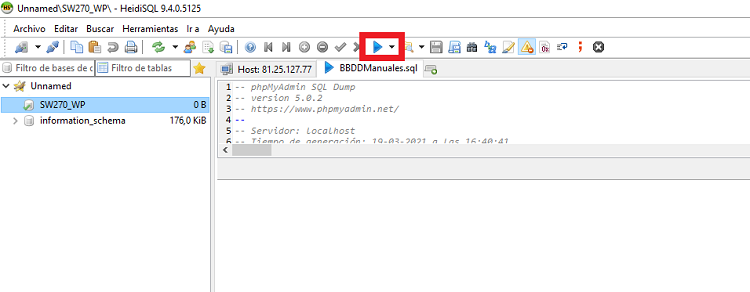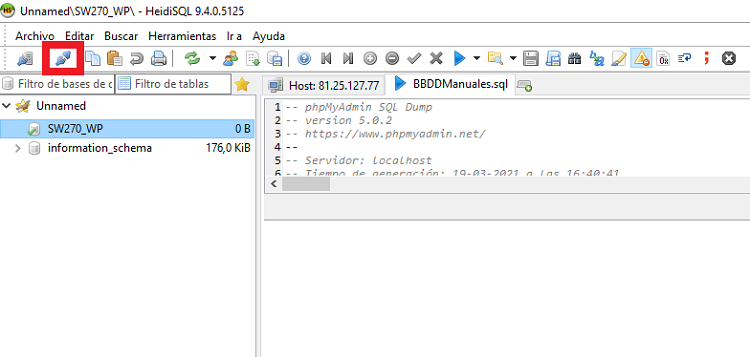Com importar un fitxer SQL a la meva base de dades a SWPanel amb HeidiSQL
Amb SWPanel pots utilitzar l'eina phpMyAdmin per accedir a la gestió de les teves bases de dades, com exportar-les o importar-les.
També, pots utilitzar qualsevol tipus d'aplicació per a la gestió de Bases de dades MySQL/MariaDB, com per exemple HeidiSQL, permet una gestió molt més potent de BBDD que phpMyAdmin.
En aquest manual aprendrem com importar un fitxer SQL mitjançant HeidiSQL. Per això, hauràs de tenir la base de dades prèviament descarregada. Si no has descarregat mai una base de dades, recomanem seguir el nostre manual sobre com importar i exportar BBDD amb phpMyAdmin.
Si vols instal·lar l'administrador de bases de dades HeidiSQL al teu servidor Cloud privat amb sistema operatiu Windows 10 Pro pots tenir-lo a la teva disposició amb un sol clic a SWHosting.
Descàrrega i instal·lació de HeidiSQL
Descàrrega
Des d' SW Hosting mai recomanem la descàrrega d'aplicacions des de llocs que no siguin de confiança. La millor opció és descarregar el programa directament des de la pàgina web oficial de HeidiSQL.
Un cop estiguis a la pàgina oficial, has d'anar a Downloads > Installer:
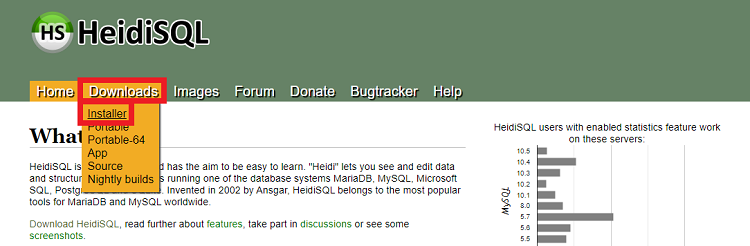
Quan facis clic a "Installer", dirigeix-te a la pàgina de descàrregues. És possible que es descarregui automàticament el programa. Si no es descarrega automàticament, prem a "Installer, 32/64 bit combined":
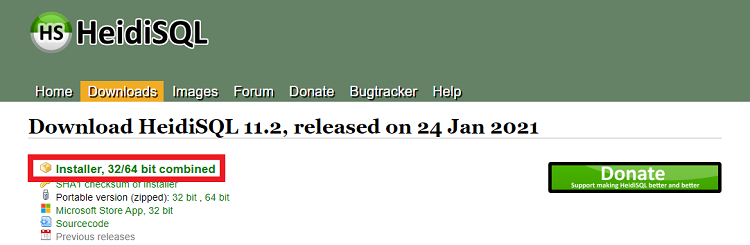
Obre i executa el fitxer descarregat per accedir a l'assistent de configuració i instal·lació del programa.
Instal·lació
-
Fes clic a "Accepto l'acord" > Següent:
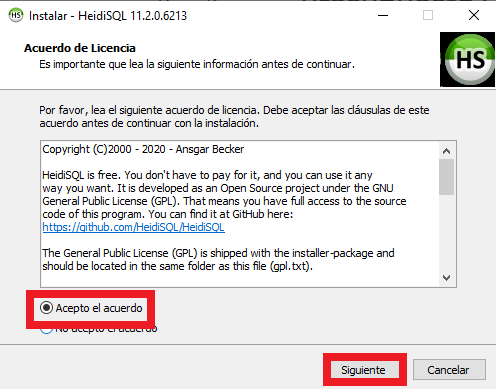
-
Per defecte, el programa s'instal·larà a Fitxers de programa de Windows, com tots. Si vols que s'instal·li en un altre lloc, selecciona la carpeta mitjançant el botó "Examinar...". Fes clic a "Següent":

-
Aquesta opció crea una carpeta al menú inici per poder accedir fàcilment al programa. Fes clic a "Següent":
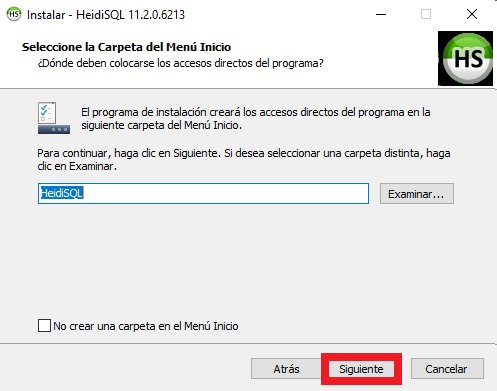
-
Aquí pots personalitzar opcions i marcar-les o desmarcar-les segons vulguis. Per ordre: crear una icona d'escriptori (recomanat), associar els fitxers SQL amb HeidiSQL (recomanat, no afecta els fitxers i permet seleccionar-los amb més facilitat), revisar si existeixen actualitzacions automàticament i reportar errors del programa automàticament. Fes clic a "Següent":
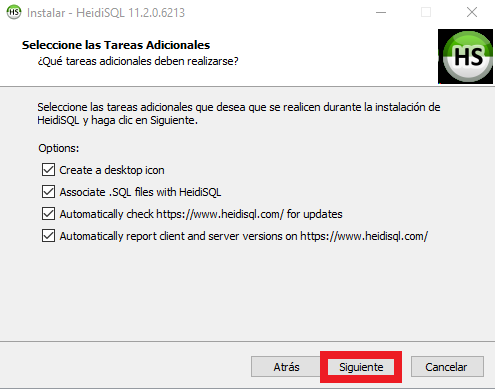
-
La instal·lació ja està feta. Fes clic a "Instal·lar" per finalitzar el procés:
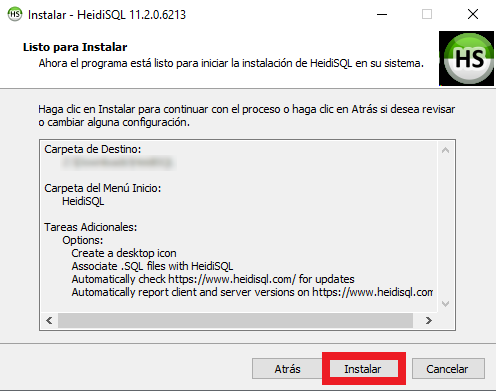
-
Un cop finalitzat el procés, fes clic a "Finalitzar". Si no indiques el contrari, el programa s'obrirà automàticament:
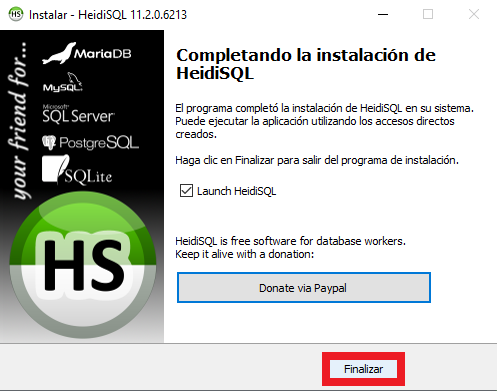
Connexió a la Base de Dades ja existent amb HeidiSQL
Per aquest pas, necessites tenir la base de dades ja creada al teu SWPanel. Des d' SW Hosting disposem d'un manual sobre Crear una base de dades MySQL o MariaDB.
⚠️En cas d'importar la base de dades des d'un proveïdor extern o des d'un altre servei o compte d' SWPanel, és molt important que el nom, l'usuari i la clau d'accés de la Base de Dades que hagis creat per importar el fitxer SQL siguin idèntics als corresponents a l'antic proveïdor de serveis. ⚠️
Obre Heidi SQL. Al programa hauràs de col·locar la següent informació:
-
Nom del Host/IP: IP del servidor de la base de dades
-
Usuari: Nom d'usuari de la base de dades que hauràs creat prèviament
-
Contrasenya: Clau d'accés a la base de dades que hauràs creat prèviament
No has de modificar el port, 3306, ja que és el que fa la connexió amb la base de dades.
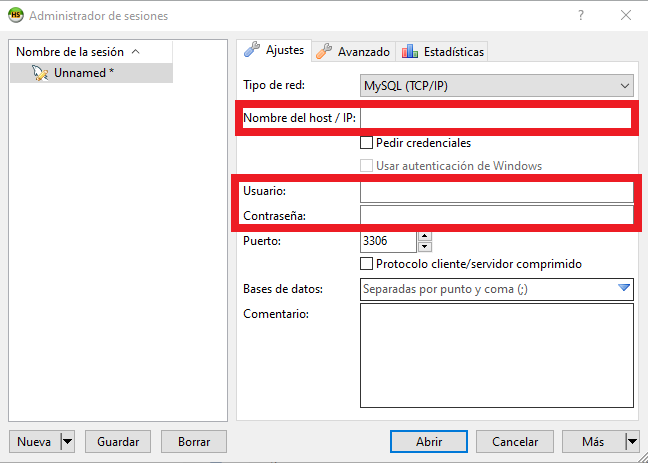
Per saber quin és el nom del Host/IP de la base de dades has de:
-
Escriure al cercador d' SWPanel el nom del servei en el qual desitges modificar els paràmetres bàsics i fer-hi clic:
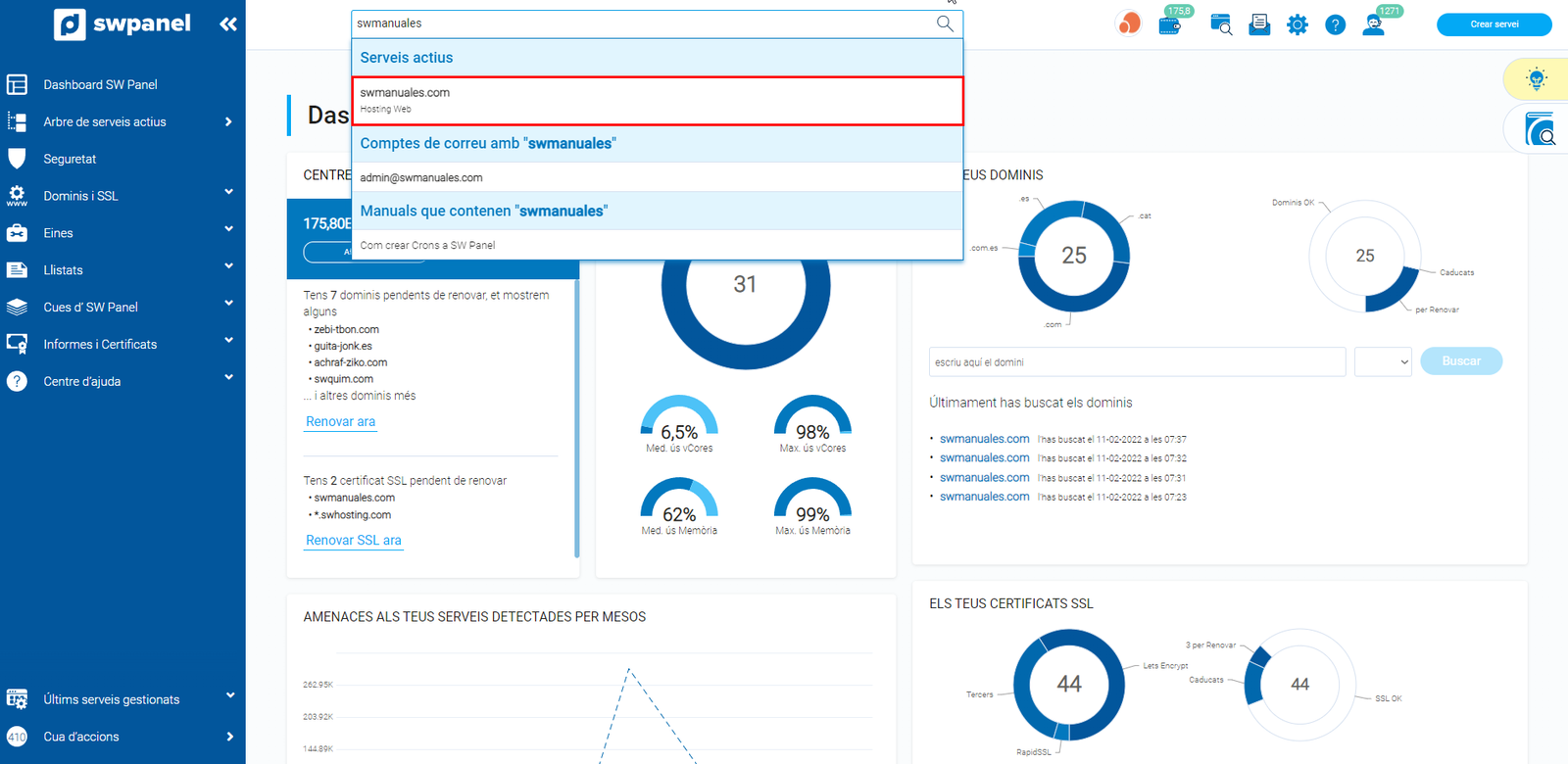
-
Prémer sobre "Servidors del servei", situat al menú lateral blau:
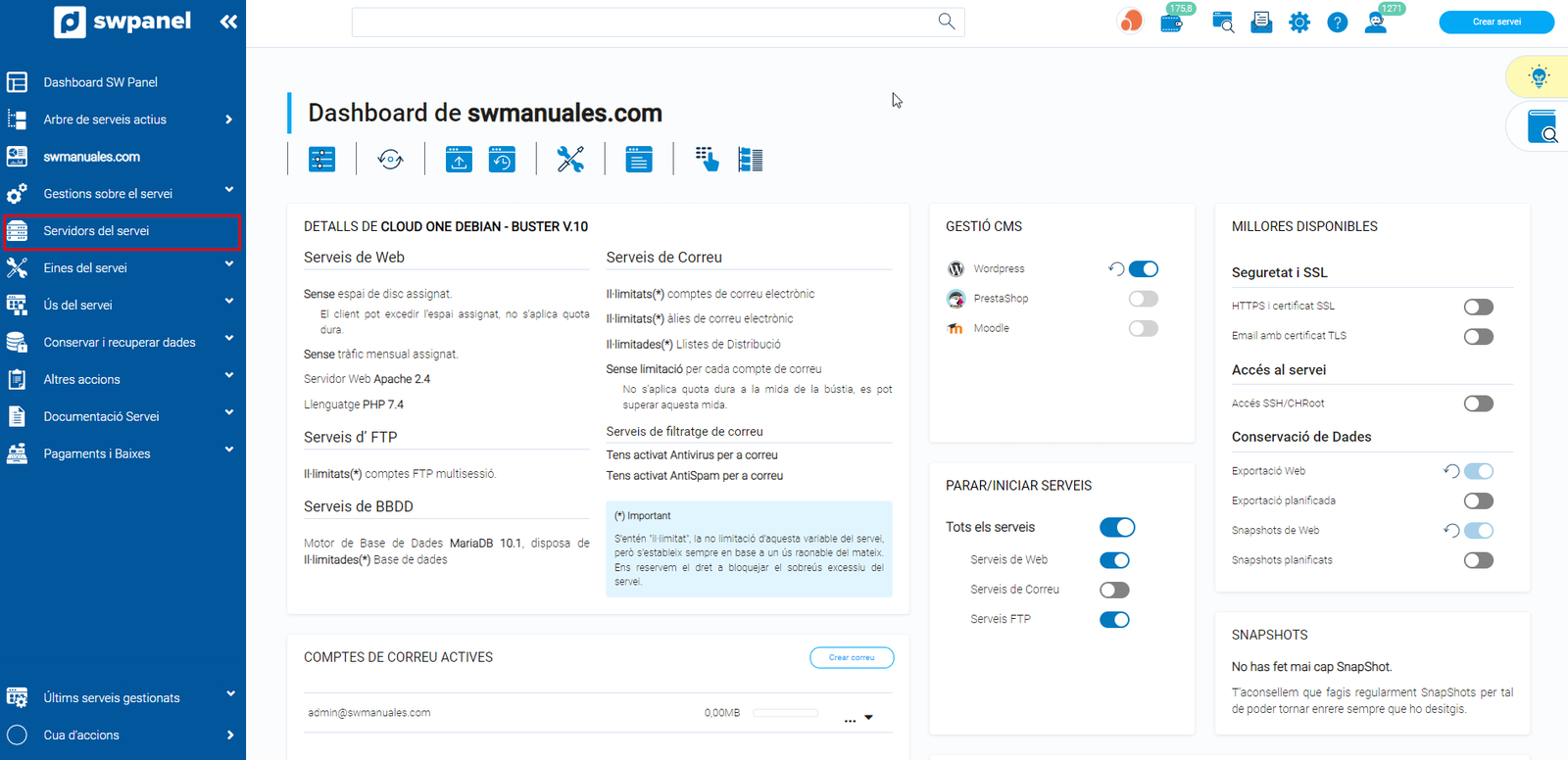
-
La IP que es troba a "Servidor BBDD assignat" és la que has d'usar com a "Nom del Host/IP" per accedir a HeidiSQL:
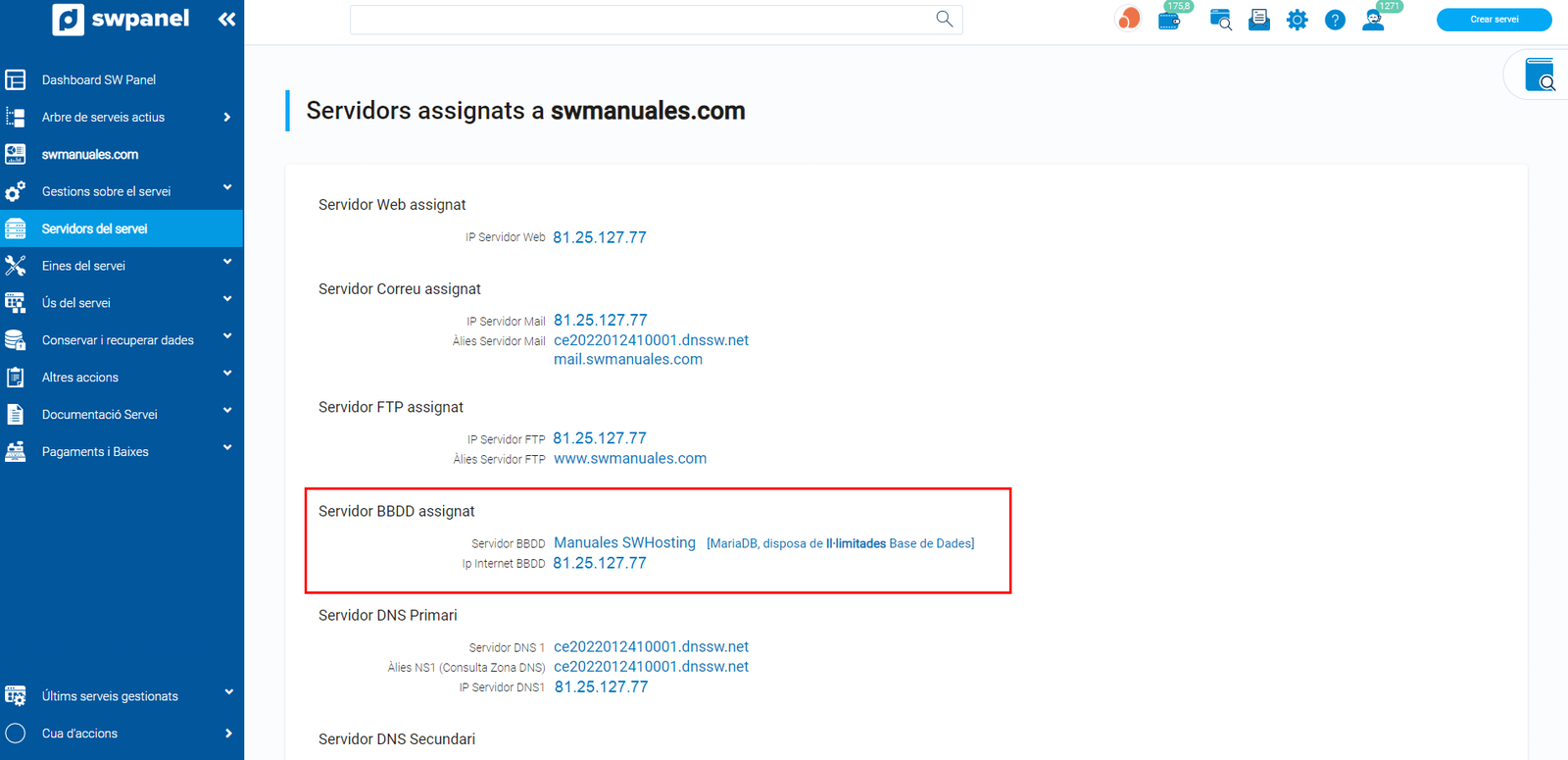
Un cop introduïdes les dades a HeidiSQL, fes clic a "Obrir":
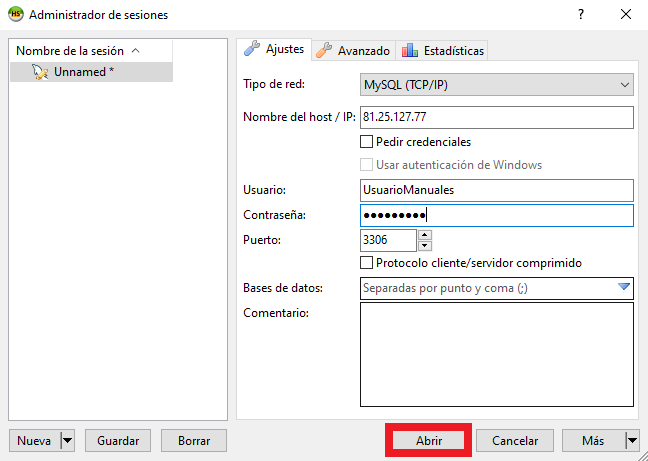
Accedeix a la gestió de Base de Dades:
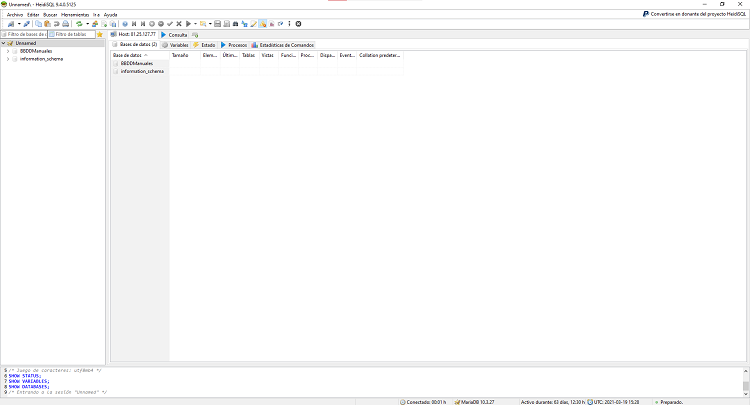
Pujar fitxer SQL
Finalment, puja el fitxer prèviament descarregat.
-
Dins HeidiSQL, connectats a la Base de Dades, accedeix a "Arxiu" > "Carregar arxiu SQL":
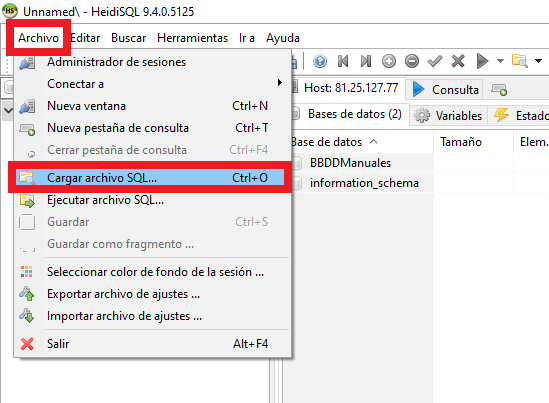
-
Cerca la BBDD prèviament descarregada a l'assistent, la selecciones i clica a "Obrir":
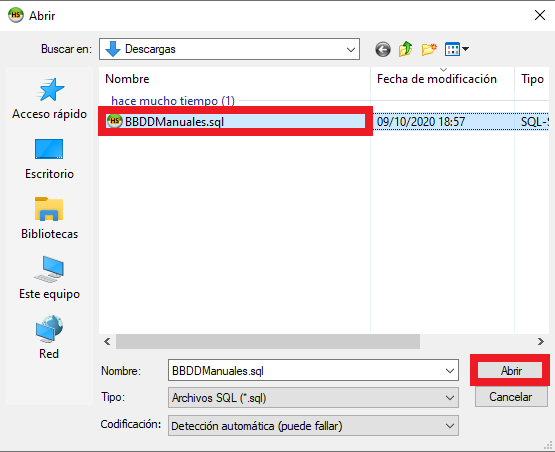
-
T'indicarà la mida del fitxer i et donarà a triar entre Executar els fitxers directament o Carregar-los a l'editor. Fes clic a "Executar fitxer directament":
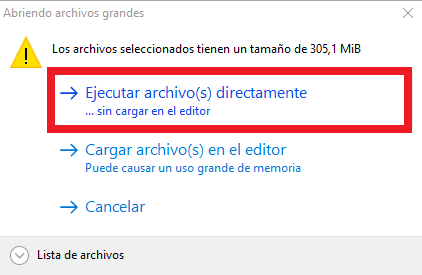
És possible que el fitxer sigui tan petit que no salti el missatge d'alerta i que es carregui directament o que vulguis prémer l'opció "Carregar-los a l'editor" en lloc d'executar directament. Si aquest és el cas, un cop carregat, hauràs de prémer el botó "play", perquè s'executi la importació de l'arxiu SQL a la base de dades:
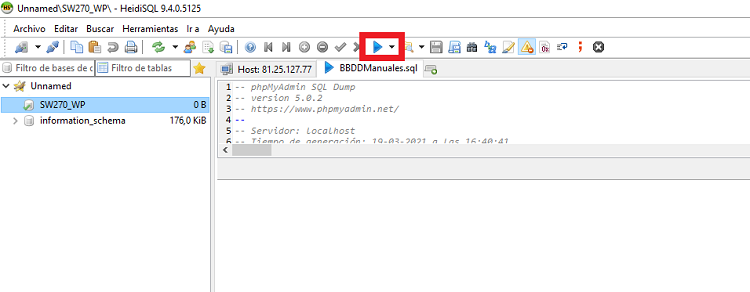
Un cop carregat el fitxer, pots comprovar que s'hagi pujat com correspon, ja sigui desconnectant-te i connectant-te de la base de dades a Heidi o tancant a Heidi SQL i accedint a la Base de Dades per phpMyAdmin des d' SWPanel.
Desconnexió de la BBDD
Per fer-ho, prem el botó de desconnexió:
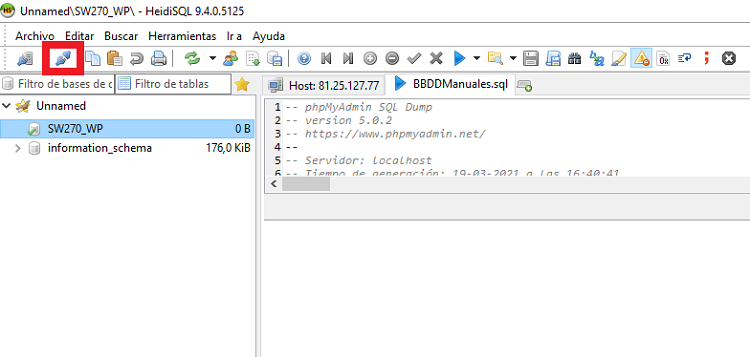
Recorda que pots instal·lar l'administrador de bases de dades HeidiSQL al teu propi servidor Cloud privat amb Windows 10 Pro i ubicat al centre de dades de SWHosting.